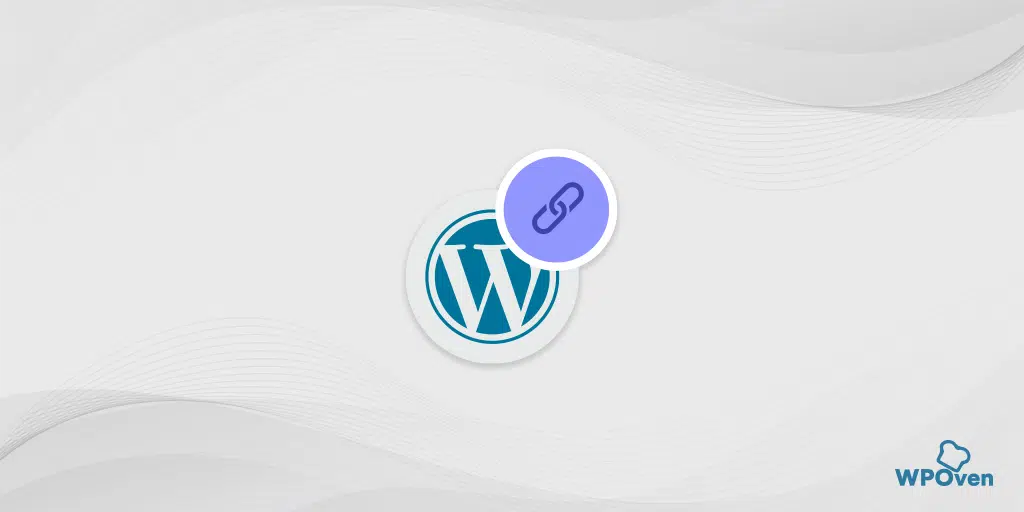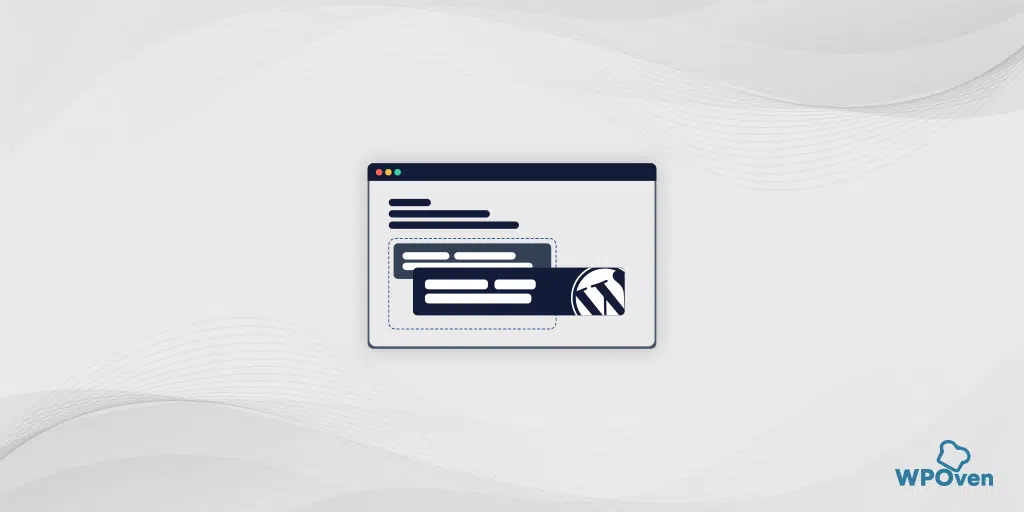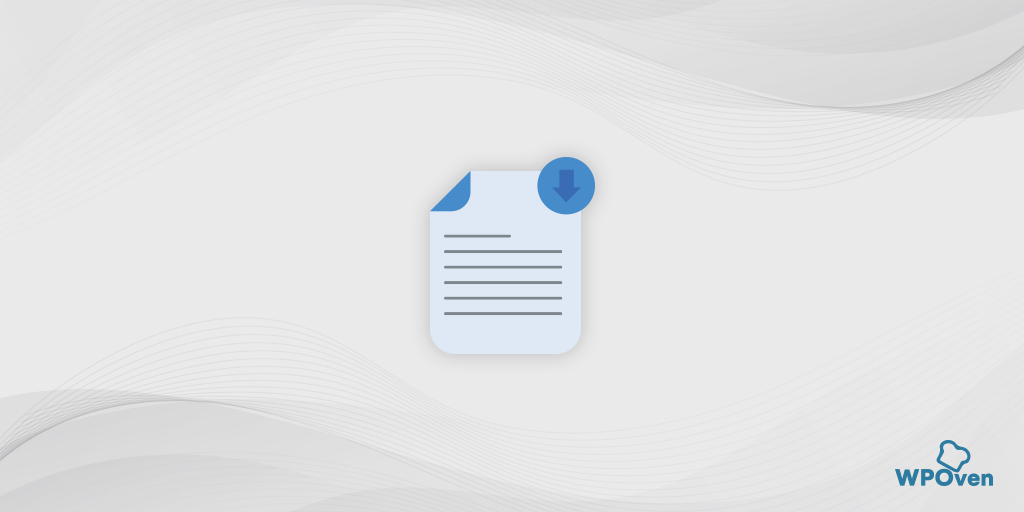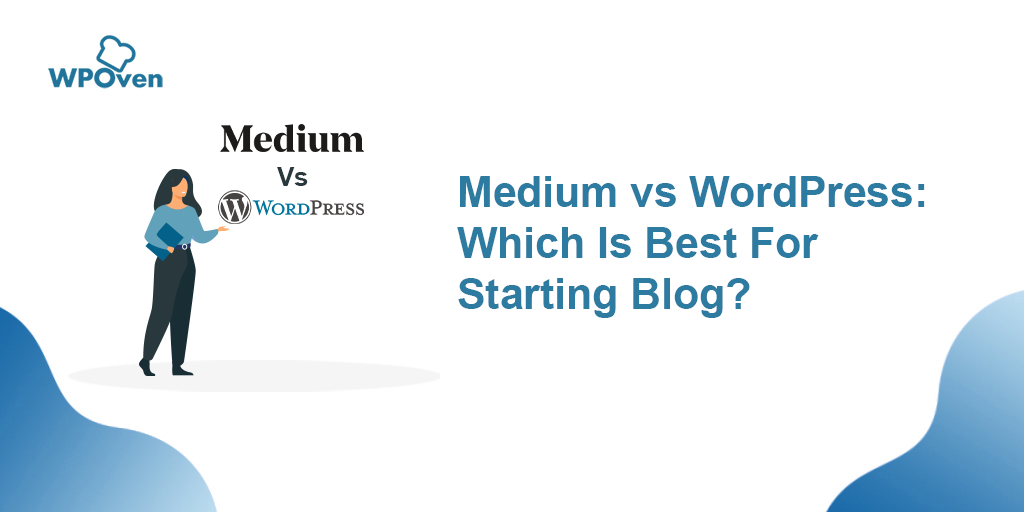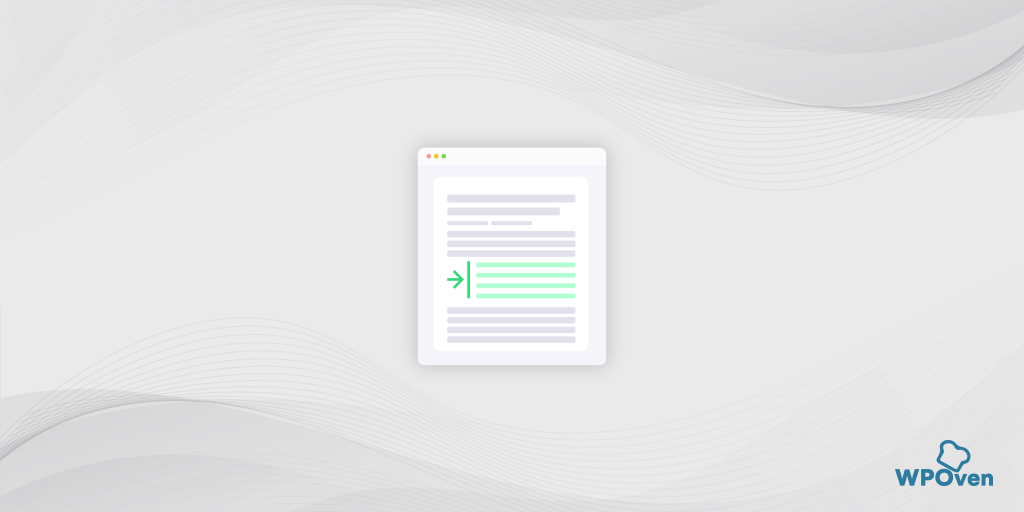如何在 WordPress 中建立目錄
已發表: 2024-10-19任何部落格文章或文章中的目錄在增強用戶體驗方面都發揮著重要作用。這一點尤其重要,因為行業內容的平均長度在 1,500 到 2,000 字之間,在某些行業甚至更多。
詳細的指南和全面的主題通常會為讀者增加價值,但不幸的是,只有少數人有耐心閱讀整篇文章。
這就是目錄變得至關重要的地方,它提供了所涵蓋的主要主題的列表,以便讀者可以直接跳到他們認為最相關和最有價值的部分。
因此,為了向大量受眾提供更好的使用者體驗,您必須在文章或部落格中包含目錄。它應該是可點擊的、突出顯示的並且結構良好。
為了實現這一點,我們在這裡寫了一篇全面的文章,指導您如何在 WordPress 中建立目錄。所以事不宜遲,讓我們開始吧!
目錄的意思是什麼?
目錄 (TOC) 就像任何文件、文章或書籍的路線圖。它為您提供了內容的概述,並幫助您快速找到您感興趣的特定部分。
在數位格式中,目錄通常包含可點擊的鏈接,使您可以更輕鬆地瀏覽內容並輕鬆到達所需的位置。這是使長內容對讀者更友善的簡單方法。
如何在 WordPress 中建立目錄?
您可以採用兩種方法在 WordPress 中建立目錄:
- 按照手動方法
- 使用 WordPress 插件
我們將詳細檢查這兩種方法,然後您選擇最適合您的方法。
1.透過手動方法在WordPress中建立目錄
WordPress 中的古騰堡區塊編輯器可讓您新增目錄 (TOC),而無需任何額外的外掛程式。它內建於 WordPress 中,因此無需安裝或設定任何新內容。
雖然使用古騰堡手動添加目錄可能比使用插件花費更多的時間和精力,但它有其優點。一大優點是它可以幫助您的網站加載速度更快,因為您無需添加會減慢速度的插件。
最後,這是便利性和效能之間的權衡,但如果您想要更快的網站,則值得考慮。
分步手動法:
- 登入 WordPress:
- 首先,您需要登入 WordPress 儀表板。您可以在此處管理所有帖子和頁面。
- 登入後,從左側選單轉到帖子 > 所有帖子,然後找到並選擇要新增目錄的帖子。
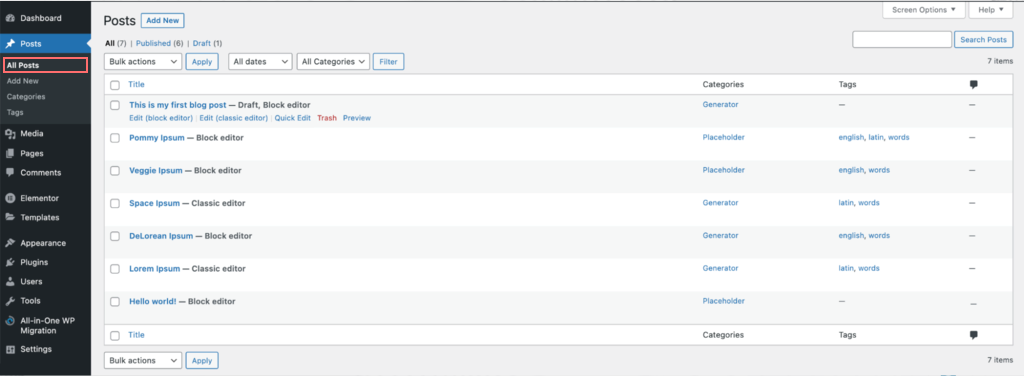
- 為帖子的每個部分添加標題:
- 目錄是圍繞您為帖子的不同部分創建的標題構建的。這些標題將您的內容分解並組織起來供讀者使用。
- 若要新增標題:
- 將遊標放在要在貼文中新增標題或章節標題的位置。
- 按Enter建立新行。
- 點擊右側顯示的+ 號,然後從選項中選擇標題。
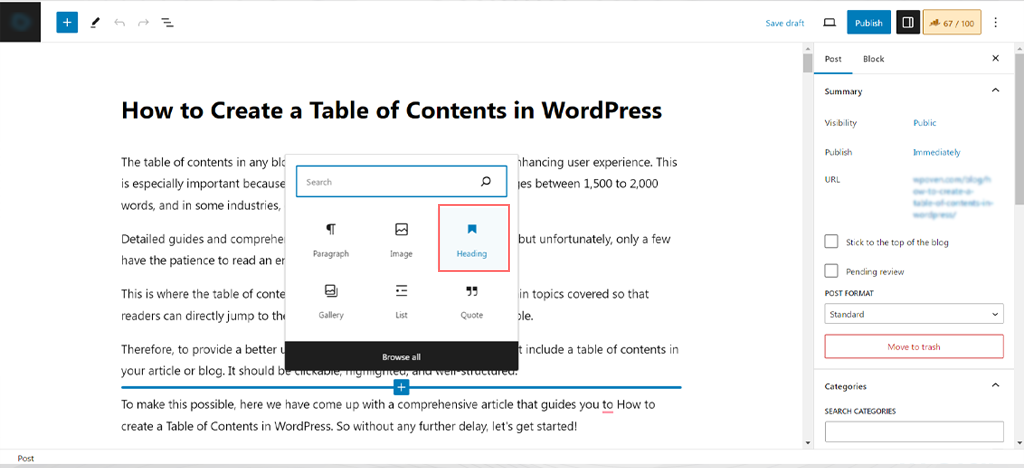
- 選擇適當的標題等級。一般情況下, H2用於主節, H3可用於次節。
- 輸入該部分所需的標題(例如「簡介」或「步驟 1:新增標題」)。
- 對您希望出現在目錄中的文章的每個部分重複此過程。
- 為什麼這很重要:這些標題將構成目錄的核心結構,使讀者更容易找到長文章中的特定部分。
- 在每個標題中新增唯一 ID(HTML 錨點):
- 現在,您需要為每個標題建立唯一的 ID(稱為HTML 錨點),以便讀者在點擊 TOC 連結時可以將其引導至特定部分。
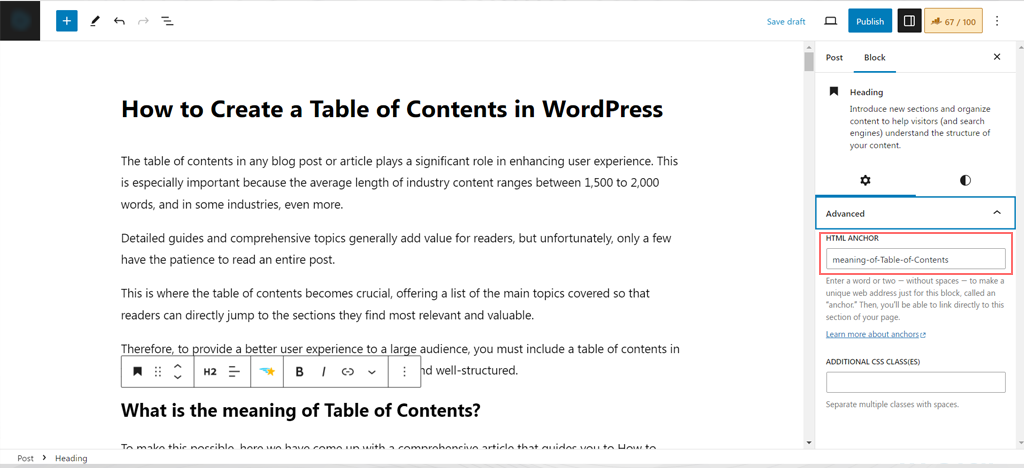
- 新增 HTML 錨點的方法如下:
- 點擊貼文中的標題(您在上一個步驟中建立的標題)。
- 在編輯器的右側,找到「區塊」標籤。在此下方,尋找“高級”部分。
- 按一下向下箭頭以顯示HTML 錨點欄位。
- 在HTML 錨點欄位中,為標題鍵入唯一的名稱。這個名稱應該很簡單,例如“introduction”或“step-1”(使用連字符而不是空格)。
- 對您之前建立的每個標題重複此程序。
- 為什麼這很重要: HTML 錨點至關重要,因為它們允許目錄創建可點擊的鏈接,將讀者直接帶到內容的特定部分。
- 建立目錄:
- 現在,您已準備好在帖子頂部建立實際的目錄。
- 操作方法如下:
- 捲動到帖子中您希望目錄出現的位置。
- 新增清單區塊(點擊+ 號並選擇清單)。
- 在清單中,鍵入要包含的所有標題的名稱(例如,「簡介」、「第 1 步:新增標題」等)。
- 逐一突出顯示清單中的每一項,然後按一下區塊上方工具列中的連結圖示。
- 在 URL 欄位中,鍵入 #,然後鍵入您為對應標題提供的唯一 ID(HTML 錨點)。例如,如果您的標題錨點是“簡介”,您可以輸入#introduction。
- 按Enter 鍵儲存連結。
- 對所有標題重複此過程,以便目錄中的每個項目都可以按一下。
- 為什麼這很重要:這使您的目錄發揮作用,允許用戶點擊並直接跳到他們感興趣的部分,從而改善他們的閱讀體驗。
例子:
- 如果您的第一個標題是“Introduction”,並且其 HTML 錨點是“Introduction”,那麼在 TOC 中,您可以將其連結為#introduction。
- 同樣,如果您的標題為“Step 1”且錨點為“step-1”,您可以在目錄中將其連結為#step-1。
完成後,您的目錄將是可點擊的且用戶友好的,允許讀者快速跳到他們認為最相關的部分。另外,由於您沒有使用插件,因此您的網站將更有效地運行,而不會給伺服器帶來額外的負載。

2. 使用 WordPress 外掛程式在 WordPress 網站上建立目錄
如果您是 WordPress CMS 的新手,那麼此方法可能更適合您。 WordPress 外掛程式為您提供了比手動方法更有效、更簡單的建立目錄的方法。
這些外掛程式非常有用,不僅可以節省您的時間,還可以減少您的工作量,以便您可以專注於網站的其他開發領域。
以下是使用 WordPress 外掛程式建立目錄的一些好處。
- 自動化:外掛程式透過掃描和尋找所有標題自動將目錄新增到您的貼文中。您不必手動執行此操作,這可以節省時間。
- 一致的格式:外掛程式可確保所有貼文的目錄看起來都相同,因此一切都保持整潔和統一,尤其是在向許多貼文新增目錄時。
- 自動更新:如果您新增標題或變更現有標題,外掛程式將自動更新目錄以符合新內容。您不需要手動執行此操作。
- 自訂:外掛程式通常允許您自訂目錄的外觀,因此您可以根據您的風格或偏好調整它的外觀。
這些好處使 TOC 插件成為一個方便的選擇。然而,與任何插件一樣,安全性也很重要。
TOC 插件安全嗎?
是的,但前提是您安裝來自可信任來源的編碼良好的插件。始終保持外掛程式更新,以保護您的網站免受安全風險。
現在您對這些外掛程式及其優點有了基本的了解,是時候學習如何利用此外掛程式建立目錄了。
SimpleTOC – 目錄塊
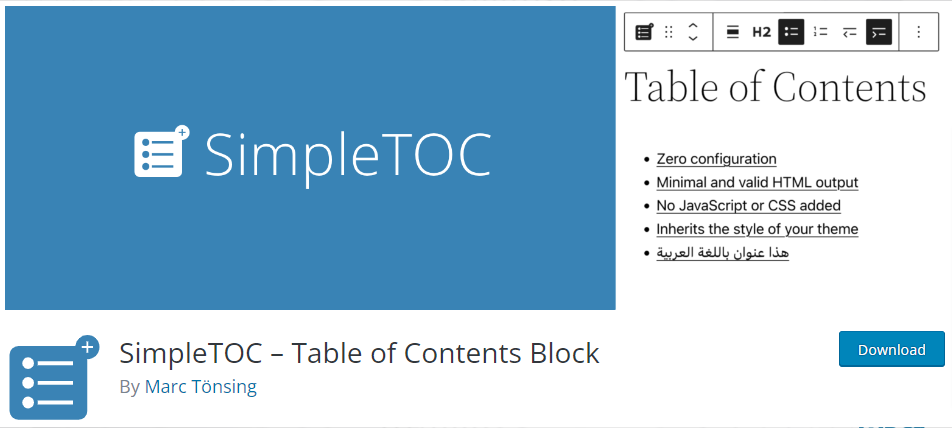
SimpleTOC – 目錄區塊是一個 WordPress 插件,可以輕鬆地將目錄 (TOC) 新增到您的貼文中。它會自動收集您貼文中的所有標題並為您建立目錄。您還可以決定要包含多少級標題(主要部分和子部分)。

如何運作:安裝外掛程式後,您所要做的就是在 WordPress 編輯器 (Gutenberg) 中新增一個新區塊,然後從清單中選擇SimpleTOC 。就是這樣 – 目錄就會出現,無需調整任何複雜的設定。
主要特點:
- 無需設定:安裝後,只需添加塊即可完成。
- 搭配您的主題風格:目錄看起來像您網站的其他部分,因為它使用您的 WordPress 主題的設計。
- 平滑滾動:當使用者點擊目錄中的某個部分時,它會平滑地滾動到帖子的該部分,這是一個很好的視覺效果。
- 常見問題選項:您也可以使用它在帖子中建立常見問題解答部分。
- 與其他工具搭配使用:它與流行的主題(如GeneratePress)和SEO工具(如Rank Math)相容。
- 支援多種語言,包括日語、德語、荷蘭語、西班牙語和法語。
它最適合誰?這個外掛程式非常適合初學者和沒有太多時間的網站所有者。它非常適合快速輕鬆地添加基本目錄。
價格:完全免費使用。
儘管如此,您也可以使用高級/付費插件,它們為您提供更多自訂選項和其他精美功能。
有關在 WordPress 中使用目錄的最佳實踐的提示
以下是在 WordPress 中使用目錄 (TOC) 來增強使用者體驗和改進內容組織的一些最佳實踐:
1. 保持相關性:
- 僅包含目錄中的重要部分。專注於幫助讀者輕鬆瀏覽您的內容的內容。
2. 使用清晰且描述性的標題:
- 讓您的標題簡單明了且內容豐富。這樣,讀者只需查看目錄就可以快速了解每個部分的內容。
3.限制標題的深度:
- 堅持幾個等級的標題,例如 H2 代表主要主題,H3 代表副主題。太多的層次會讓讀者感到困惑,所以保持簡單!
4. 將目錄放在開頭:
- 將目錄放在貼文或頁面的開頭。這可以讓讀者立即看到您正在報導的內容並跳到他們感興趣的內容。
5. 確保可點擊的連結有效:
- 仔細檢查目錄中的所有連結是否都指向正確的部分。這小小的一步對使用者體驗產生了很大的影響!
6. 可讀性風格:
- 透過使用簡潔、一致的設計,讓您的 TOC 易於查看。好的可讀性可以吸引讀者!
7.使用平滑滾動:
- 如果可以的話,請為目錄啟用平滑捲動。當讀者點擊在您的內容中跳轉時,它會創造出良好、無縫的體驗。
8.定期更新目錄:
- 每當您在內容中新增或更改標題時,請確保也更新目錄。保持準確可以幫助您的讀者找到他們想要的內容。
9. SEO優化:
- 在標題中使用相關關鍵字有助於提高貼文在搜尋引擎中的可見度。這不僅對您有幫助,而且使目錄對讀者更有用。
10.考慮行動用戶:
- 確保您的目錄在行動裝置上看起來不錯。許多讀者將使用手機,因此請讓他們輕鬆地在較小的螢幕上導航。
11. 在長貼文中包含目錄:
- 對於較長的文章(例如 1,500 字或更多),目錄可以成為讀者的救星。它可以幫助他們找到所需的內容,而無需永遠滾動。
12. 實驗並收集回饋:
- 嘗試不同的目錄樣式和佈局,看看哪種最適合您的受眾。聽取他們的反饋並根據需要進行調整!
透過遵循這些友善的提示,您可以在 WordPress 中建立目錄,這不僅可以使您的內容更有條理,還可以增強受眾的閱讀體驗。

概括
WordPress 中的目錄 (TOC) 對您和您的讀者都有好處。它使訪客可以更輕鬆地在您的部落格文章中找到他們想要的內容,從而創造流暢而愉快的體驗。當人們在您的網站上獲得良好的體驗時,就會向 Google 表明您的網站很有用。
甚至谷歌也將用戶體驗視為其搜尋結果排名因素之一。因此,如果您的目錄有助於改善使用者體驗並且您的內容品質很高,則可以在 Google 搜尋結果中獲得更好的排名。
簡而言之,目錄可以幫助讀者輕鬆瀏覽您的內容,這可以幫助您的網站更多地被 Google 注意到。

Rahul Kumar 是一位網路愛好者和內容策略師,專門從事 WordPress 和網站託管。憑藉多年的經驗和對了解最新行業趨勢的承諾,他制定了有效的線上策略來增加流量、提高參與度並提高轉換率。拉胡爾對細節的關注以及製作引人入勝的內容的能力使他成為任何希望提高其線上形象的品牌的寶貴資產。